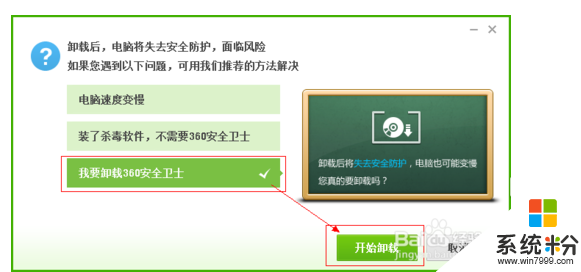我們在電腦上卸載軟件是家常便飯了,因為卸載了不想要的軟件可以讓電腦運行更快。但是很多用戶由於把係統升級成Win8後,就不知道Win8係統怎麼卸載軟件了。一般來說可以用360軟件管家等工具來卸載,殊不知除此之外我們還可以用係統自帶的工具來卸載。那麼win8在哪裏卸載呢?為了幫助大家,小編整理了教程,此教程同樣適用別的windows係統。
1.首先我們進入控製麵板(如果是win8.1,直接右鍵win開始圖標,點擊控製麵板。如果是win8,則按win+X調出這個菜單,點擊控製麵板。win7用戶點擊左下角開始菜單選擇控製麵板);
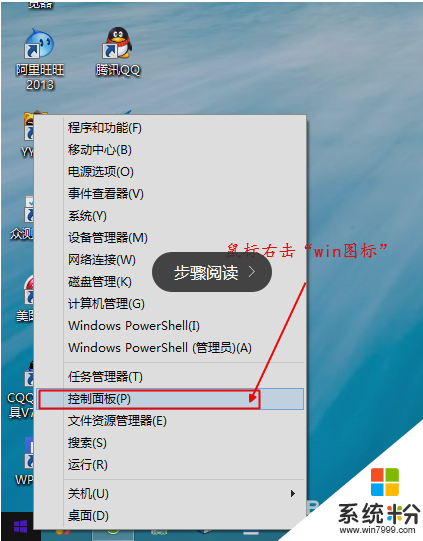
2.打開控製麵板後,查看方式選擇“類別”,左側找到“程序”選項,點擊進入;
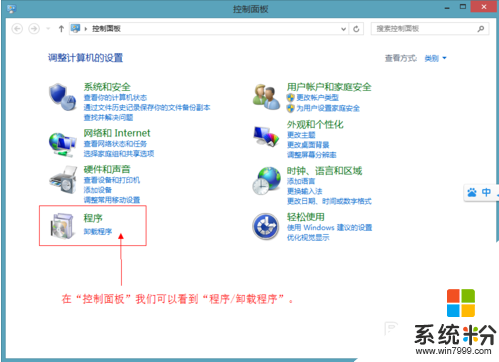
3.即可看到我們已經安裝的軟件,雙擊就可以卸載,或者右鍵-“程序卸載/更改”也可卸載!
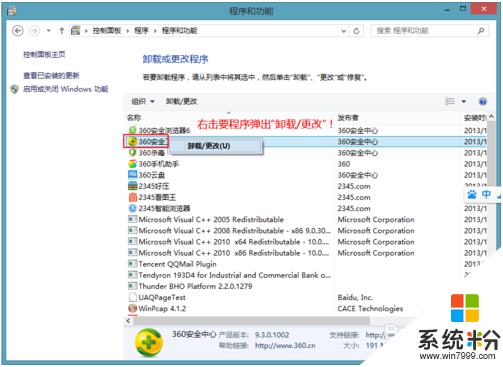
win8係統如何卸載軟件